Πώς να δημιουργήσετε ένα ομαδικό email στο Gmail
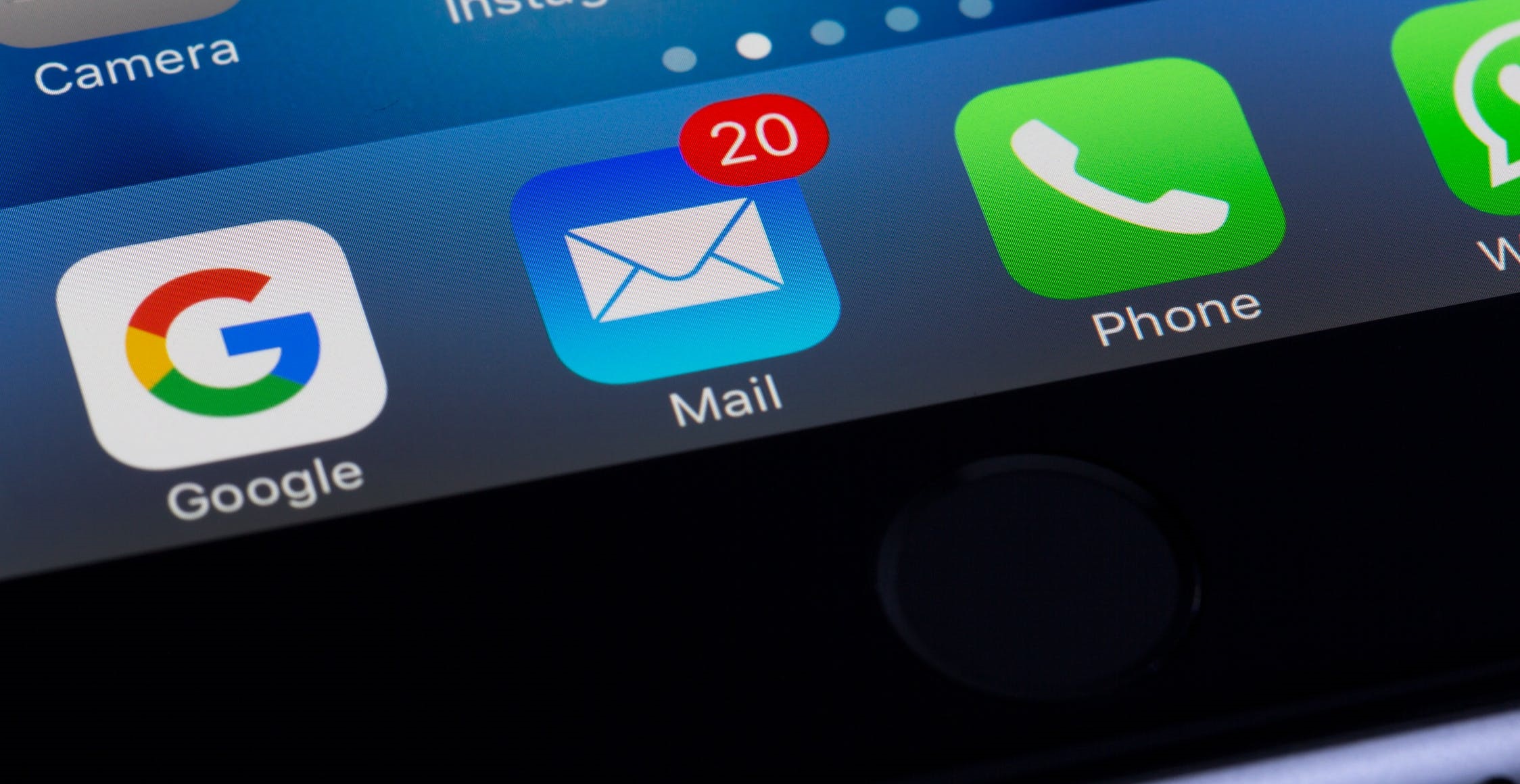
Είστε κάποιος που πρέπει να στέλνει μηνύματα ηλεκτρονικού ταχυδρομείου στην ίδια ομάδα ατόμων σε τακτική βάση; Εάν ναι, μπορείτε να σταματήσετε να χάνετε χρόνο να στέλνετε μηνύματα ηλεκτρονικού ταχυδρομείου ξεχωριστά. Αντ 'αυτού, μπορείτε να δημιουργήσετε μια λίστα email για χρήση στο Gmail. Ακόμα κι αν δεν είναι άμεσα εμφανές, υπάρχει ένας τρόπος για να δημιουργήσετε μια λίστα αλληλογραφίας. Δείτε πώς.
Πώς να δημιουργήσετε μια λίστα email χρησιμοποιώντας τις Επαφές Google
Όπως συνήθως για το Google, όλες οι επαφές που βλέπετε και έχετε πρόσβαση στο Gmail ελέγχονται από μια ξεχωριστή εφαρμογή Google, Επαφές σε αυτήν την περίπτωση. Για να δημιουργήσετε μια λίστα επαφών που μπορείτε να χρησιμοποιήσετε στο Gmail, θα πρέπει να χρησιμοποιήσετε την εφαρμογή ιστού των Επαφών Google. Να τι πρέπει να κάνετε:
- Ανοίξτε το πρόγραμμα περιήγησης ιστού που προτιμάτε και μεταβείτε στις Επαφές Google . Μόλις είστε εκεί, τοποθετήστε τον δείκτη του ποντικιού πάνω από την επαφή που θέλετε να προσθέσετε στη λίστα αλληλογραφίας και, στη συνέχεια, πατήστε το πλαίσιο ελέγχου για να την επιλέξετε. Κάντε αυτό για κάθε επαφή που θέλετε να βάλετε στη λίστα.
- Βεβαιωθείτε ότι κάθε επαφή που προσθέτετε στη λίστα σας έχει ένα συσχετισμένο email. Εάν δεν εμφανιστούν, δεν θα εμφανίζονται στην ετικέτα όταν προσπαθείτε να τους στείλετε email.
- Αφού επιλέξετε κάθε επαφή που θέλετε, πατήστε το εικονίδιο ετικέτας και, στη συνέχεια, κάντε κλικ στην επιλογή "Δημιουργία ετικέτας" για να δημιουργήσετε μια νέα ομάδα.
- Ονομάστε μια περιγραφική ετικέτα, χρησιμοποιήστε κάτι απλό και εύκολο να θυμηθείτε και, στη συνέχεια, κάντε κλικ στο "Αποθήκευση" για να δημιουργήσετε τη λίστα επαφών.
- Εάν θέλετε να προσθέσετε επαφές σε μια ήδη υπάρχουσα ετικέτα, επιλέξτε την επαφή, πατήστε το εικονίδιο ετικέτας, επιλέξτε την ετικέτα στην οποία θέλετε να την προσθέσετε και, στη συνέχεια, πατήστε το κουμπί "Εφαρμογή" .
Μόλις αποθηκεύσετε την ετικέτα, μπορείτε να δημιουργήσετε μια άλλη ετικέτα για διαφορετική λίστα ή να κλείσετε την καρτέλα. Για παράδειγμα μία ετικέτα για εργασία και μία για οικογένεια και φίλους.
Πώς να στείλετε ένα email χρησιμοποιώντας τη λίστα email στο Gmail
Αφού δημιουργήσετε τη λίστα επαφών σας, μεταβείτε στα εισερχόμενά σας στο Gmail όταν θέλετε να στείλετε ένα μήνυμα ηλεκτρονικού ταχυδρομείου σε ολόκληρη την ομάδα επαφών. Ετσι:
- Μετακινήστε τον κέρσορα του ποντικιού πάνω από το εικονίδιο Συν (+) και κάντε κλικ στο κουμπί "Σύνταξη" για να ξεκινήσετε να γράφετε ένα νέο email.
- Θα εμφανιστεί ένα νέο παράθυρο. Έχει την ένδειξη "Νέο μήνυμα" . Εισαγάγετε το όνομα της ετικέτας και, στη συνέχεια, κάντε κλικ στην πρόταση όταν εμφανίζεται κάτω από το πεδίο κειμένου.
- Μόλις επιλέξετε τη σωστή ετικέτα, μπορείτε να προχωρήσετε στη συμπλήρωση του email. Μετά από αυτό κάντε κλικ στο κουμπί "Αποστολή" για να το στείλετε σε όλους στη λίστα ομάδων.
Σημείωση: Εάν χρησιμοποιείτε έναν δωρεάν Λογαριασμό Google, θα πρέπει να έχετε υπόψη σας ότι επιτρέπει έως και 500 αποστολές και λήψεις μηνυμάτων ανά ημέρα. Αυτό δεν είναι κακό για ένα ιδιωτικό email ή μια μικρή επιχείρηση, αλλά αν διευθύνετε μια μεγαλύτερη εταιρεία, θα μπορούσατε εύκολα να φτάσετε αυτό το όριο εντός 24 ωρών, κάτι που θα οδηγούσε σε μήνυμα σφάλματος. Σε αυτήν την περίπτωση, μπορεί να θέλετε να κάνετε αναβάθμιση.





